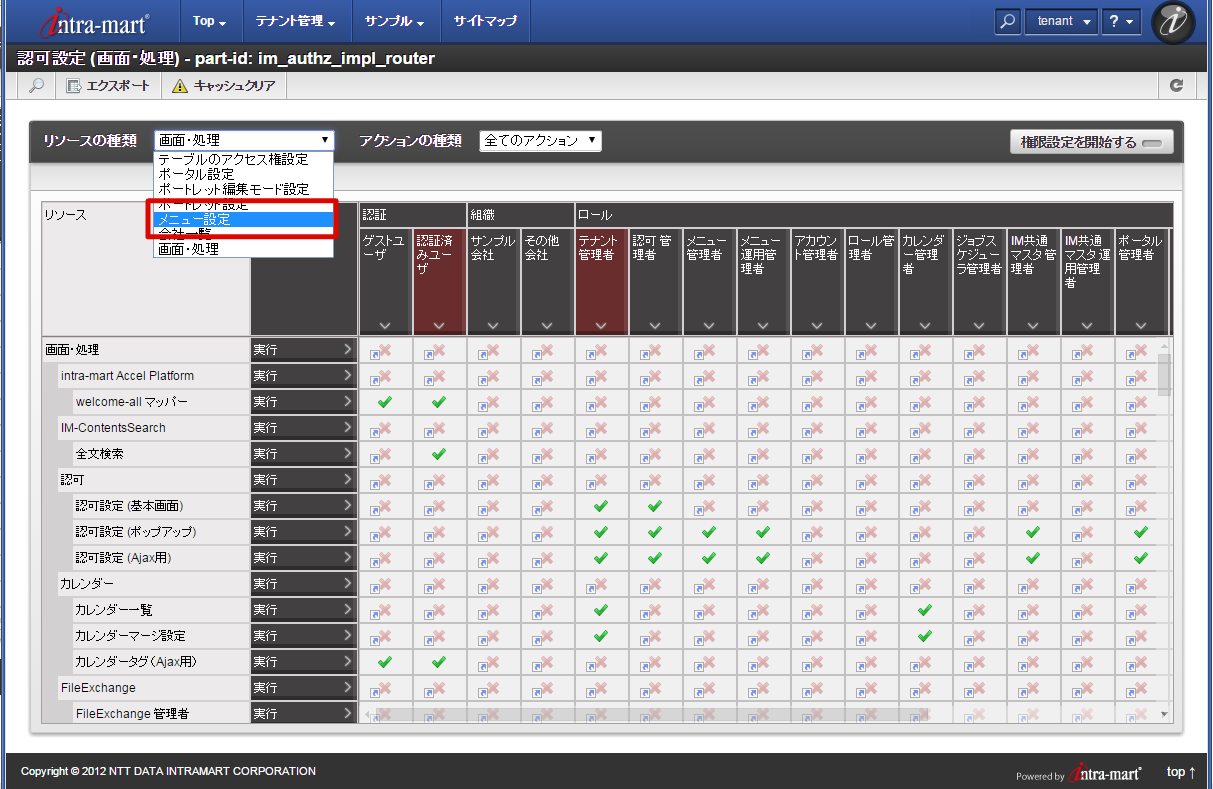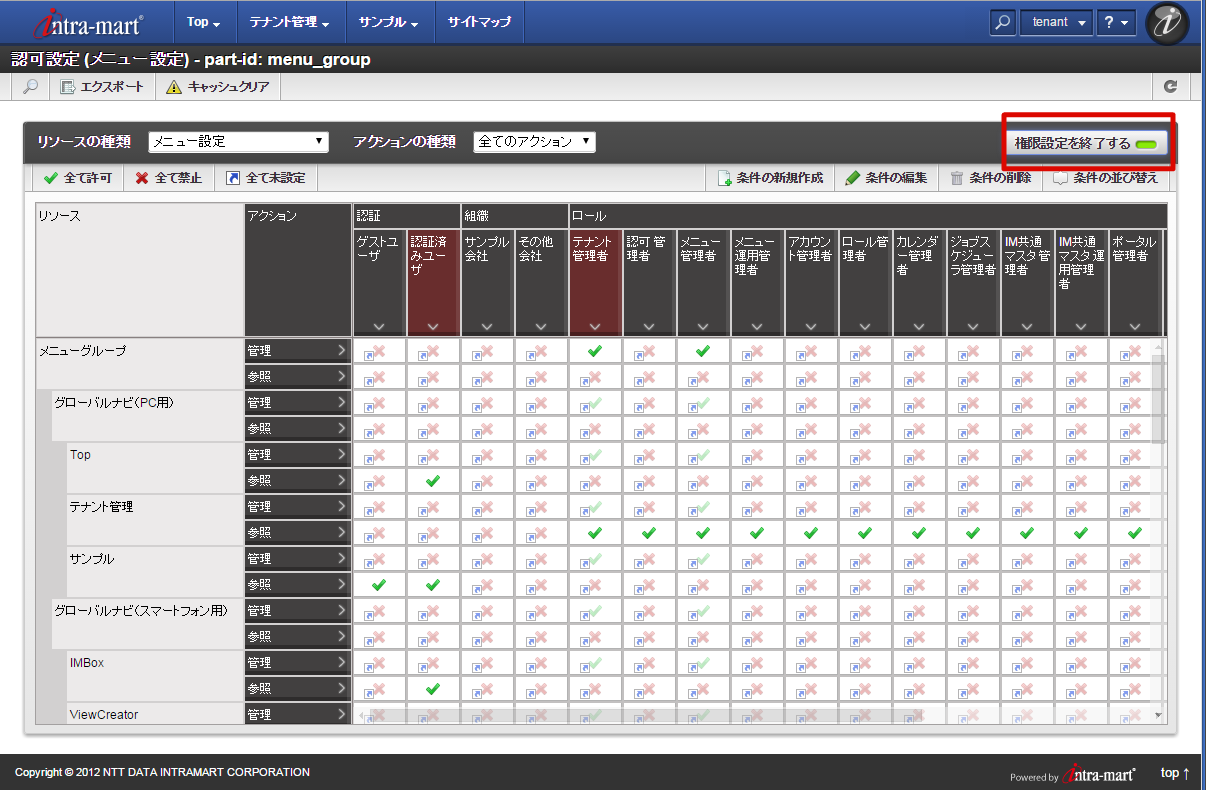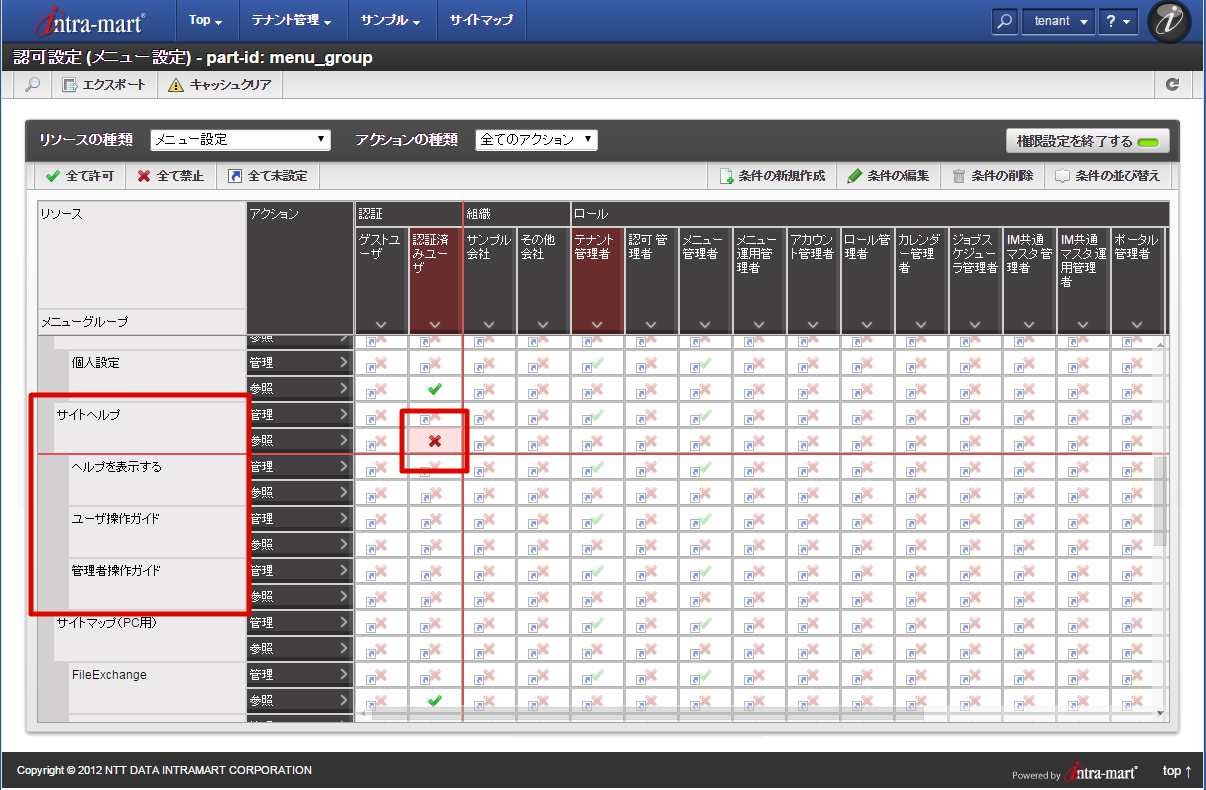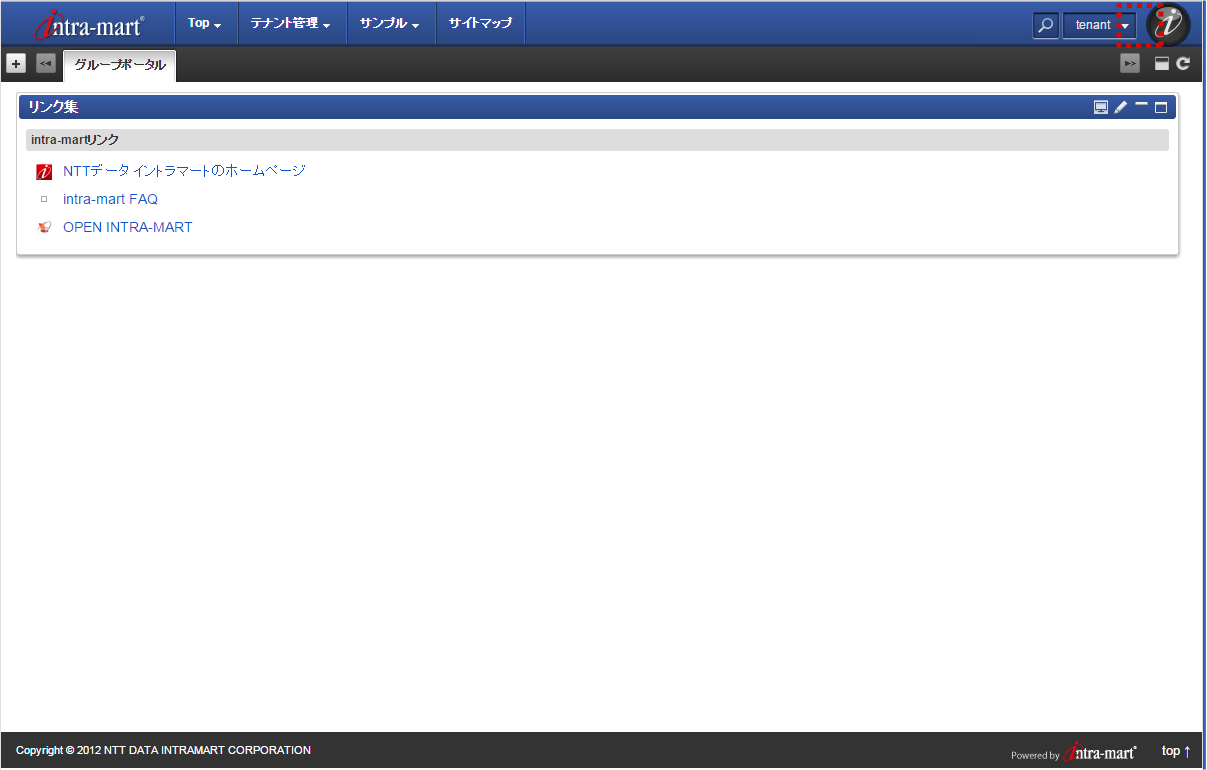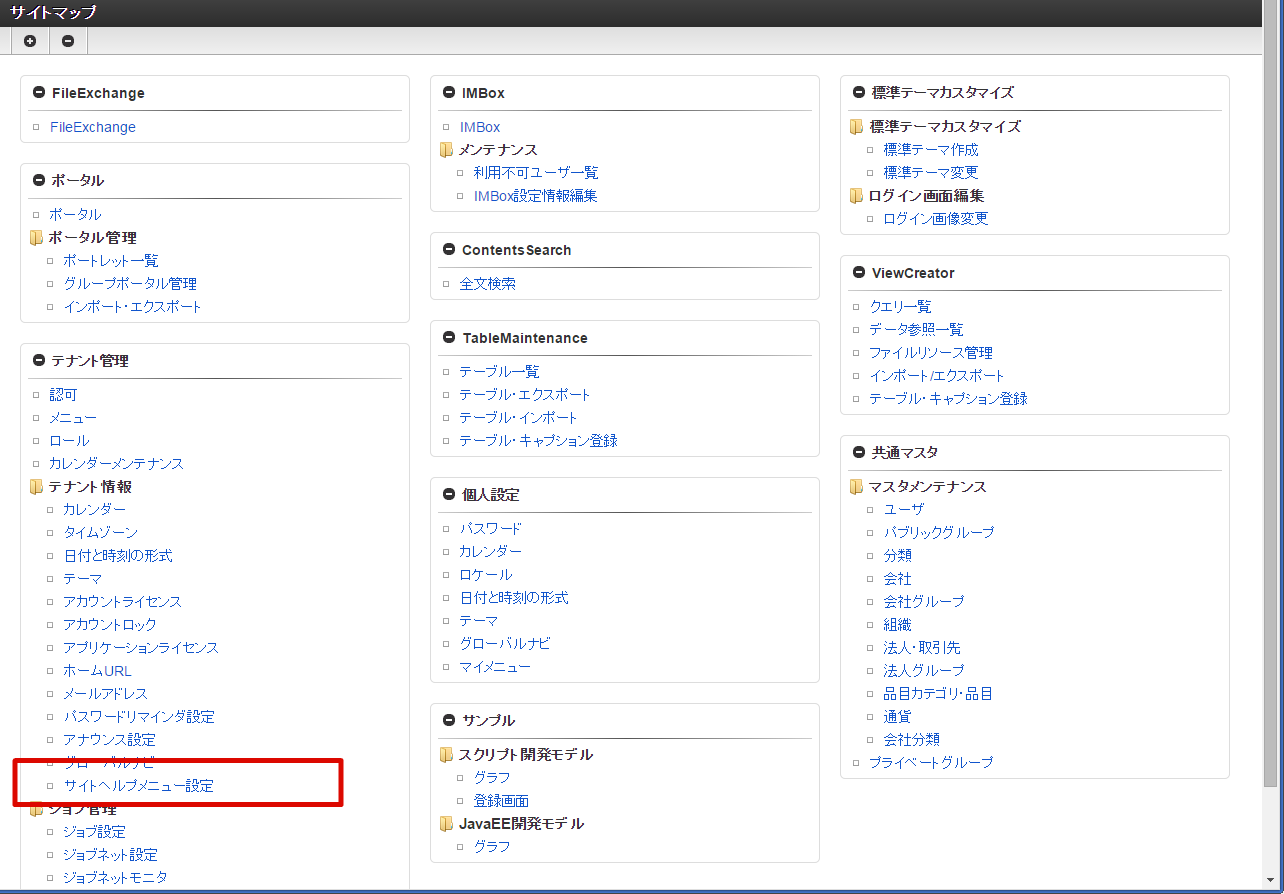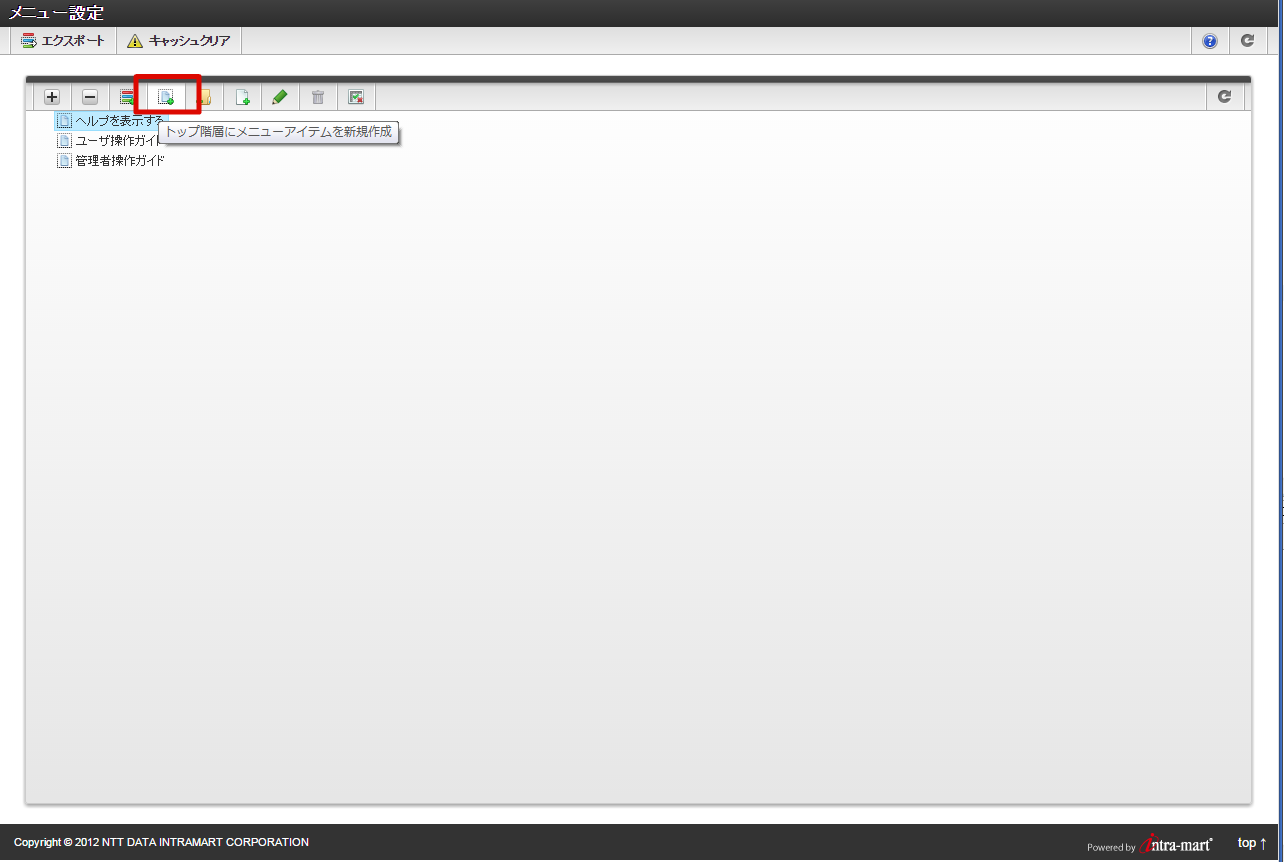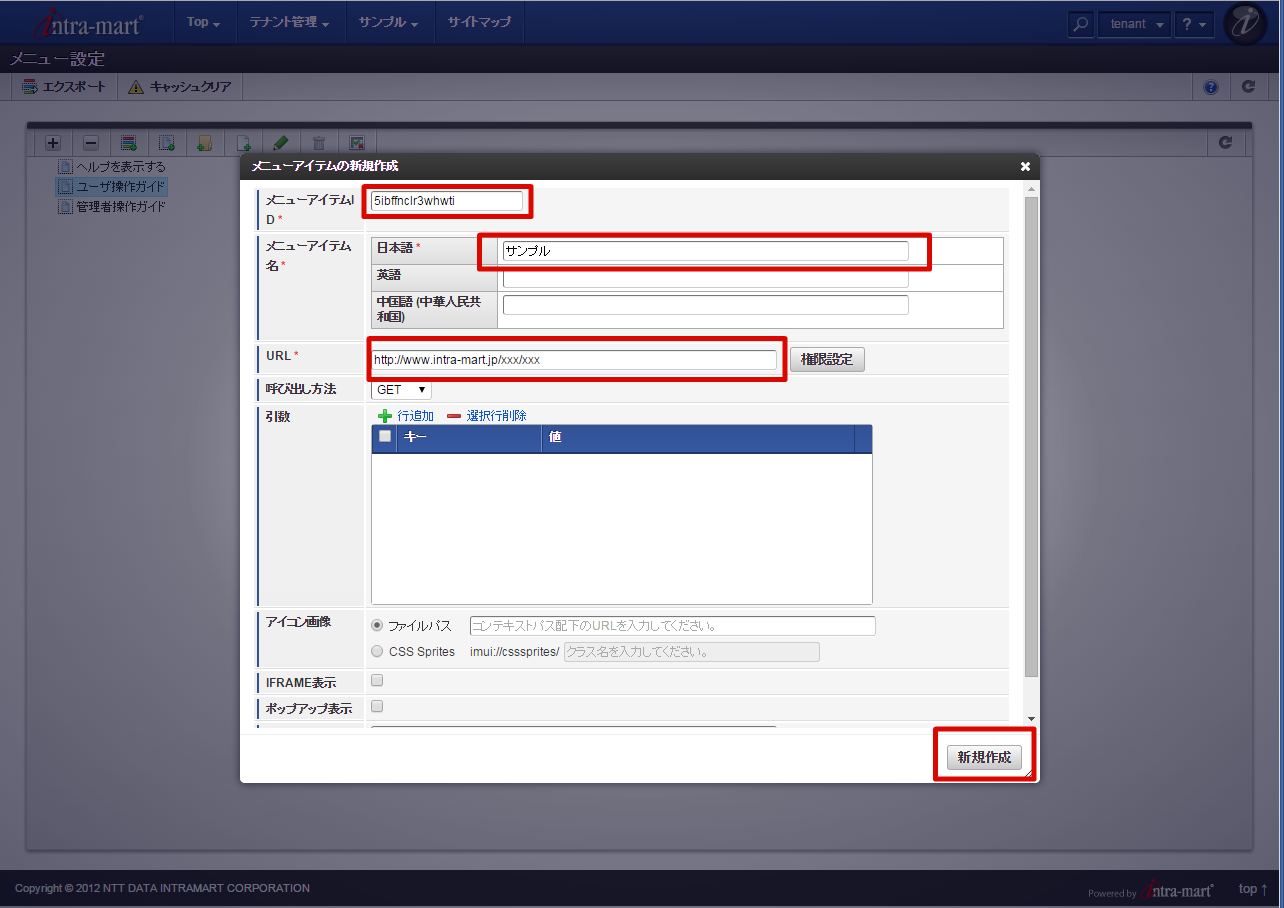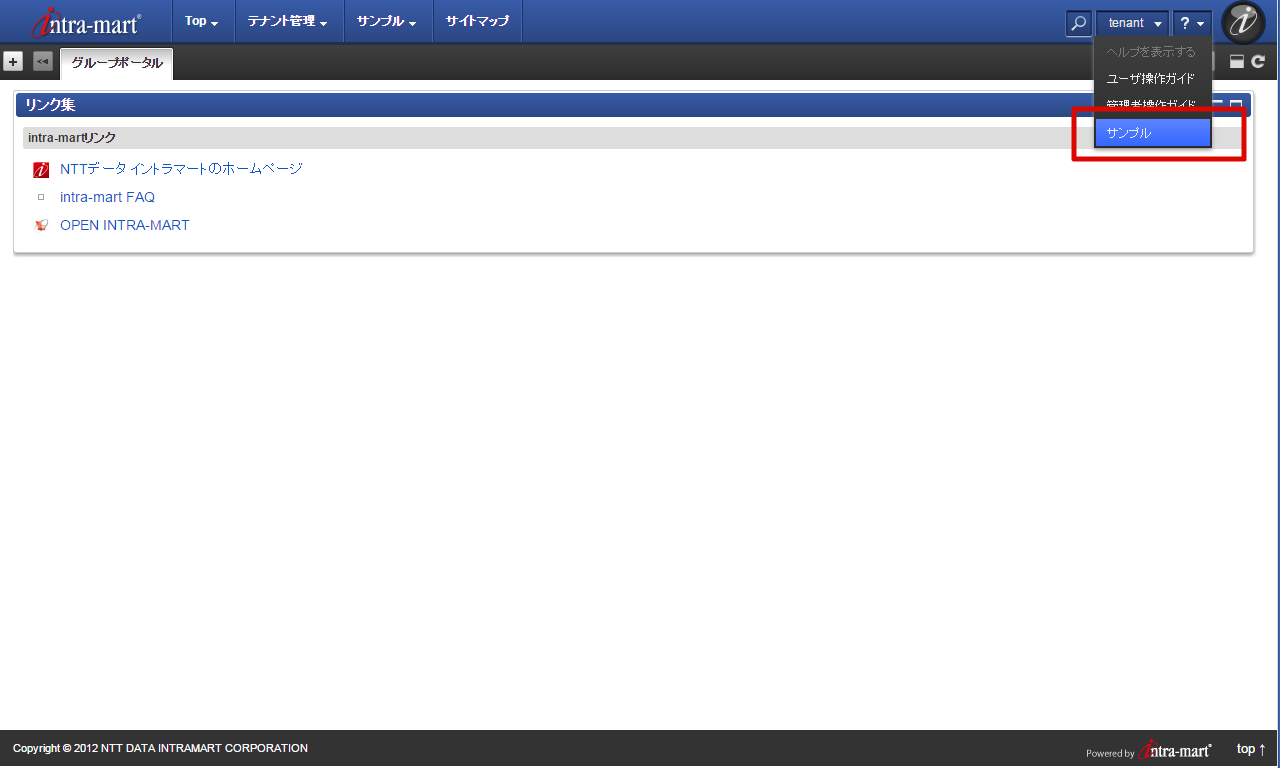6. ヘルプドロップダウンの設定¶
ここではヘルプドロップダウンの表示・非表示方法とヘルプドロップダウンに表示しているメニューを編集する方法について記載します。
6.1. 認可を設定する¶
ヘルプドロップダウンは認可の設定で表示・非表示を設定することができます。以下にその手順を記載します。
グローバナビから「テナント管理」→「認可」をクリックします。
「リソースの種類」セレクトボックスから「メニュー設定」を選択します。
「権限設定を開始する」ボタンをクリックします。
コラム
認可についての詳細は 認可を設定する を参照してください。
6.2. メニューの内容を変更する¶
ヘルプドロップダウンに表示する内容を変更する場合は、「サイトヘルプ」メニューグループカテゴリに登録されているメニューアイテムを変更します。以下にその手順を記載します。
「サイトマップ」→「テナント管理」→「テナント情報」→「サイトヘルプメニュー設定」をクリックします。
注意
「サイトマップ」→「テナント管理」→「メニュー」からでは「サイトヘルプ」メニューグループカテゴリを選択できません。サイトマップから選択してください。
コラム
メニュー画面の操作についての詳細は メニューを設定する を参照してください。注意
ヘルプドロップダウンのメニュー編集は操作が制限されています。以下に注意してください。